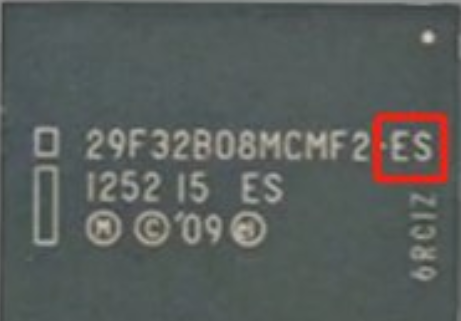ThinkPad X230 是 ThinkPad X 系列最后一代使用标压 CPU 的机型,而且没有后面几代的死亡握持问题,可以说是一代经典机型了。酷睿3代标压的性能放到如今也可维持合理的流畅度,可拓展内存槽、双硬盘位、可外接拓展底座等特点也让这款本子拥有较高的可玩性。改 X220 键盘、改高分屏等操作在 X230 可以说是常规操作了。
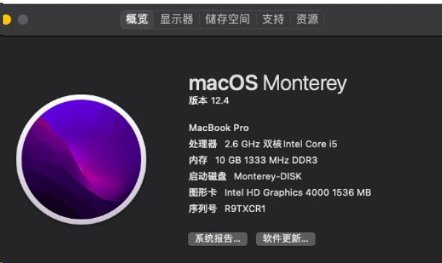
得益于 X230 的可玩性,在2022年的今天,依旧有人在维护 X230 的 EFI,并支持到目前已经不是最新的 macOS Monterey。下面我将以我这台 X230 为例,演示如何让 X230 老牛吃嫩草,吃上 macOS 12 Monterey。
首先上硬件配置。我这台本子在硬件层面的改动较少,仅仅是更换了无线网卡和加了内存条,其他保留的原装配置。具体配置如下:
• CPU: i5-3320M
• GPU: HD4000
• 硬盘: SAMSUNG MZ7TY128HDHP-000L1 128G
• 网卡、蓝牙: 博通 BCM94352HMB(自带蓝牙已拆除)
• 内存: 2G+8G
• 屏幕: 原装瞎眼 768P TN屏(甚至是 PWM 调光)
前期准备(必需):
• 一个 16G 或更大的 U盘
• 一台可以制作 macOS 启动盘的电脑
• 良好的互联网连接
• 良好的英语阅读能力(本教程使用的资料多为英文)
前期准备(可选):
目前部分 intel 无线网卡在 macOS 下也有驱动了,不过我自己已经拆掉原装网卡了,并没有测试原装网卡是否可用。如果要在 X230 上使用我这款网卡,需要破解主板白名单。当然在大佬们的努力下,现在已经可以直接用软件刷入定制 BIOS 了。具体可以参考 ( https://github.com/n4ru/1vyrain/ )。
下面开始正式安装。
1• 制作 macOS 启动盘。这个方法很多,可以参考 OpenCore 官方的方法
( https://dortania.github.io/OpenCore-Install-Guide/installer-guide/ ) 。我自己是使用黑果小兵的镜像( https://blog.daliansky.net/ ),黑果小兵的网站也详细说明了如何使用他制作的镜像创建安装盘。需要注意的是,黑果小兵最新仅有 12.1 版本的镜像,在安装完成后需要自行更新至 12.4。
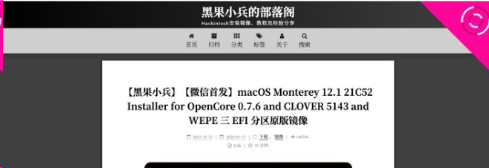
2• 下载 X230 的黑苹果 EFI( https://github.com/banhbaoxamlan/X230-Hackintosh ),下载 release 里面的最新版即可。
• 将下载好的 EFI 替换启动盘中的EFI。这里以黑果小兵的镜像为例,使用 DiskGenius 访问U盘的 EFI 分区,将 EFI 文件夹替换为下载下来的 EFI 文件夹(我个人不需要 PE 所以直接删掉了原有的 EFI 文件夹)。
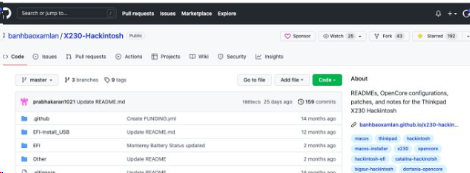
3• 将 U盘 插入 X230,开机的同时按 F12,以防万一可以多按几次(,然后选择U盘启动。
4• 进入 OpenCore 界面后默认选中是安装盘(如果硬盘已经存在 macOS 则默认选中硬盘),按回车或者等待数秒即可引导安装程序。
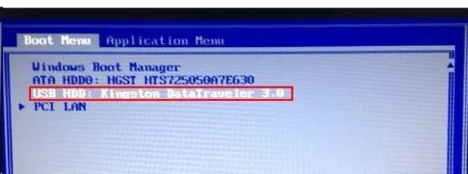
5• 进入安装程序后,按正常的安装流程来就可以了。
6• 安装过程会重启电脑数次,记得每次重启需按 F12 选择U盘启动。(鉴于各人的硬件可能存在差异,不保证可以顺利引导进入安装程序。遇到问题时可以翻阅 EFI 的 issues 页,看看是否有其他人遇到一样的问题。如果你的电脑此前并非 macOS 系统,那么你需要对硬盘进行分区操作。具体操作可以百度。请务必确认你已备份重要的数据。
理论上可以在第4步进入 BIOS ,将启动优先级调整为 U盘 优先。具体方法可百度。我个人习惯 F12 单次更改。)
个人遇到的一些问题以及解决办法:
• 开机卡 apfs_module_start 。这个可以尝试使用 https://github.com/banhbaoxamlan/X230-Hackintosh/issues/67#issuecomment-894389362 的方法,启动一个其他机型的EFI,就很玄学地解决了(
• 最新版 Monterey 下电池检测不到,开机跑码有 BAT0 报错。这个不影响启动,只不过没电池图标而已,可以到安装完成后再修。修复也很简单,将 ecenabler.kext 更新到最新版即可解决( https://github.com/1Revenger1/ECEnabler )。
安装后的一些后续设置:
• 将 EFI 进行固化,即将 EFI 文件夹复制一份到硬盘的 EFI 分区。可以使用 OpenCore Configurator 之类的工具挂载 EFI 分区,也可使用终端进行挂载。挂载后将U盘的 EFI 复制到硬盘的 EFI 分区即可。 固化 EFI 后下次开机就不需要U盘启动了。个人建议先固化再进行后续操作,这样如果因为修改 EFI 导致不能开机等问题可以使用U盘启动临时救急。
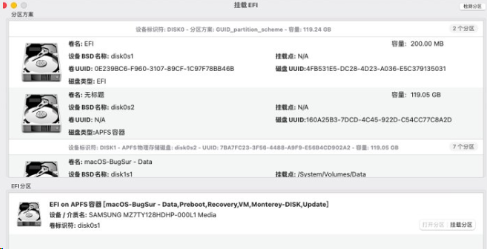
• 为无线网卡加上驱动。此 EFI 默认并没有配置任何无线网卡驱动,因此需要进行相关配置才可使用 WiFi 和蓝牙(有线网卡已配置驱动,因此可以先使用有线应急联网)。具体可以参阅 https://github.com/banhbaoxamlan/X230-Hackintosh/blob/master/Other/README_OTHERS.md
• 简单的说就是下载对应的 kext 并放置到 /EFI/OC/Kexts,并修改 OpenCore 配置文件启用,然后重启即可。值得注意的是,如果你要在 Monterey 下使用博通网卡,那么你需要使用 BlueToolFixup.kext 而不是 BrcmBluetoothInjector.kext 以修复蓝牙。
• 修复HD4000。在 Monterey 下 HD4000 需要进行额外的修补才能正常工作,否则只能识别到型号但没有硬件加速,此时动画全靠 CPU ,那叫一个卡(。具体修补可以参考 https://github.com/chris1111/Patch-HD4000-Monterey ,下载后直接运行,按提示来即可。如果你安装的是 Big Sur 或更早的版本,那么可以不进行此步骤。
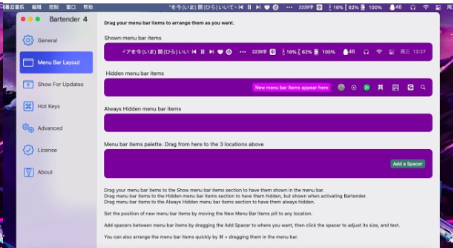
写在最后:
现在苹果已经全面转自研芯片了,Monterey 已经去掉了 HD4000 的大部分支持,需要修补才能正常工作;Ventura 也进一步放弃了更多的老机型。当然不能否认在众多开发者的努力下,如今黑苹果安装已经相对很方便,完成度也很高,但在可预见的将来,黑苹果的局限性将会越来越大。黑苹果只是低成本体验苹果电脑的一个渠道,想要完整的体验,终究还是需要最新的白苹果的。
不过呢,ThinkPad X230 装上黑苹果,体验还是很可以的。完全可以日常使用。在用腻了 Windows 和 Linux 后,用一下 macOS,能有不少新奇的体验。
 绝客BLog
绝客BLog